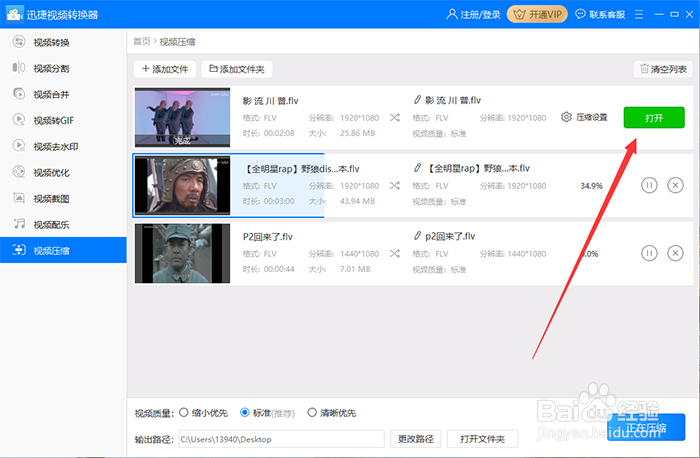1、在Windows PC上安装和启动视频转换器。单击“添加文件”按钮以查找源视频。此外,您可以将文件直接拖放到主窗口。此视频转换器支持压缩多个视频以用于电子邮件,因此您可以通过按住键盘上的Ctrl按钮将多个文件导入到一起。当所有文件在项目托盘中显示为缩略图时,您可以排列文件顺序,更改输出文件名等。
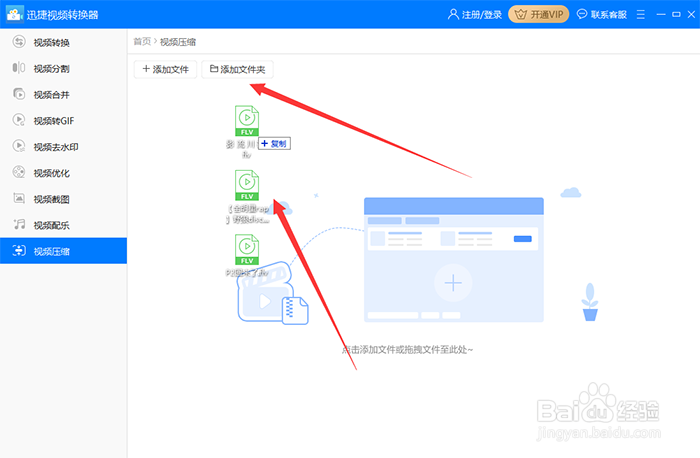
2、单击主窗口左下角的视频质量,然后在选择各个质量作为输出。如果要为电子邮件压缩量大的,则可以从“视频质量”选项卡中选择缩小优先。
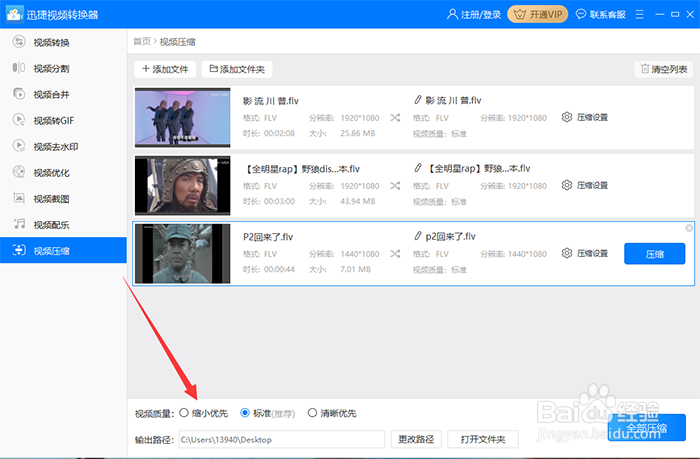
3、单击目标栏上的“压缩设置”图标,将打开压缩设置窗口。您可以在“设置”窗口中手动自定义视频分辨率,比特率,文件大小的参数,以实现您想要的任何质量。当您的设置参数非常低时,它将创建一个小得多的文件,但也会降低视频质量。因此请记住这一点并尝试多次以根据接受的文件大小获得最佳效果。
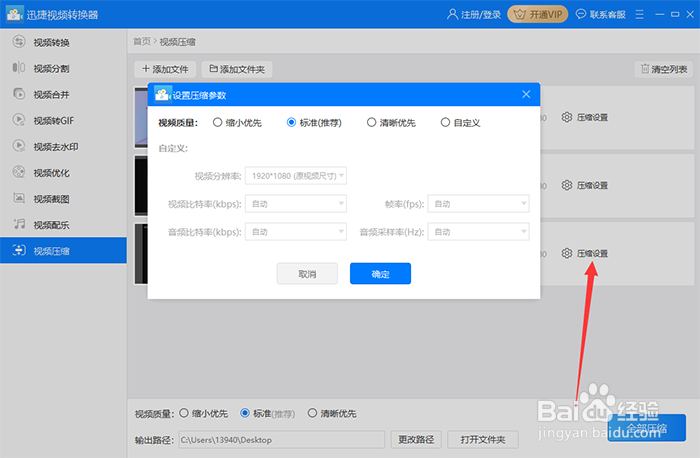
4、如果没有任何问题的话,您可以将您压缩的视频文件设置一个保存位置。可以在软件窗口的左下角中设置。点击更改路径然后选择位置保存输出的压缩视频。或者将地址输入到地址栏中。
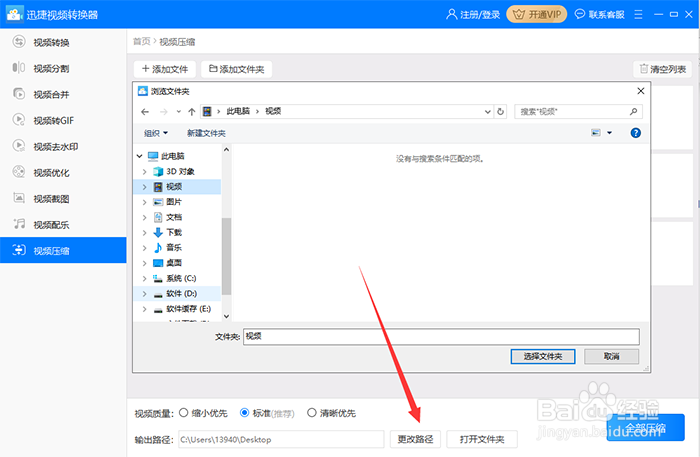
5、当您对结果感到满意时,只需点击全部转换按钮即可立即激活视频压缩。压缩过程完成后,您可以单击“已转换”选项卡以快速获取压缩文件,然后将其附加到电子邮件中,以便很快发送给您的朋友。